「Weverse」について知りたいあなたへ。
「Weverse」とは何か、入会方法とアプリの内容、使い方をまとめました。
「Weverse」とは?【公式ファンコミュニティ】
「Weverse」とは、ファンとアーティストが身近でコミュニケーションできる「グローバルファンダムプラットフォーム」です。
SNS、動画、ファンクラブの機能を持った公式アプリです。
「Weverse」にはBTS、SEVENTEEN、TXT、ENHYPEN、BLAC PINKなどのK-POPアイドルのほか、YOASOBIなど日本やアメリカのアーティストも参加しています。
▼Weverse 公式サイト
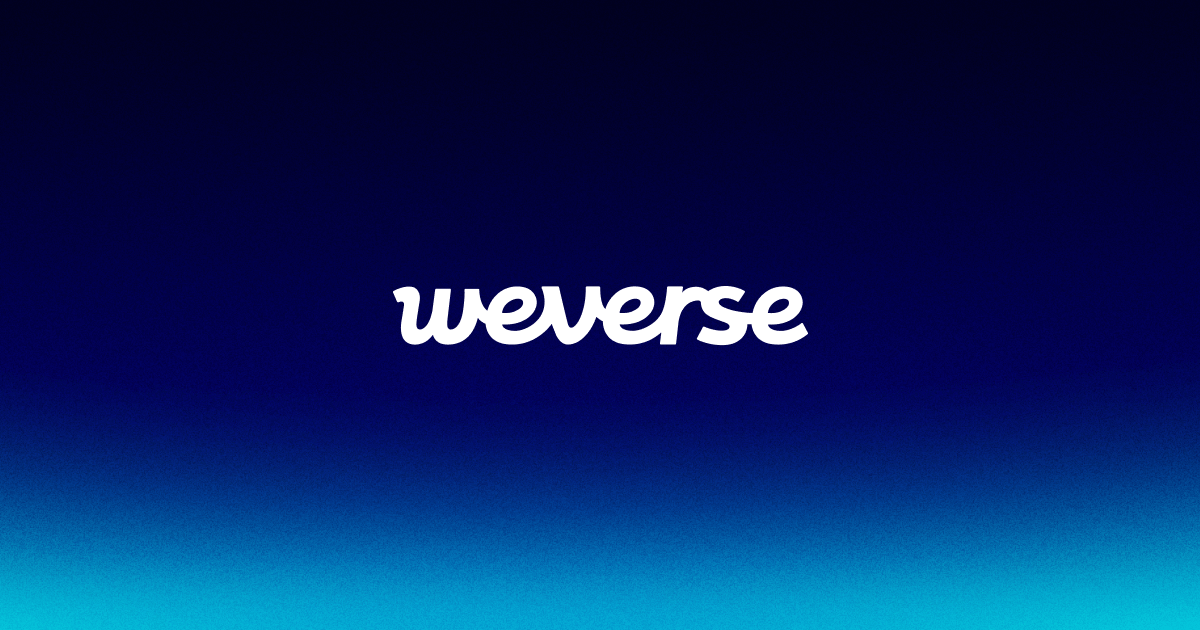
Weverseは無料なの?
「Weverse」は誰でも無料で利用できます。
※有料コンテンツには別途料金がかかります。
Weverseの年齢制限
「Weverse」会員登録の年齢制限は、「満16歳以上」です。
16歳以下の場合は保護者の同意が必要です。
Weverseの読み方
「Weverse」の読み方は「ウィバース / ウィーバース」です。
韓国語では「ウィバス」です。
▼「Weverse」の読み方
ウィバース、ウィーバース
公式アプリ「Weverse」の入会方法
「Weverse」は日本語で使えるアーティストの公式アプリです。
公式アプリ「Weverse」の入会方法をまとめました。
【公式アプリWeverseの入り方】
- アプリを無料ダウンロード
- 言語設定
- ログイン/新規会員登録
- メールアドレス設定
- パスワード設定
- 名前設定
- 国籍選択、メールアドレス認証
- ニックネーム設定
①アプリを無料ダウンロード
まずは「Weverse」のアプリをダウンロードします。ダウンロードは無料です。
②言語設定
サービス言語は韓国語、英語、日本語の3種類です。
▼Weverseサービス言語
- 韓国語
- 英語
- 日本語
③ログイン/新規会員登録
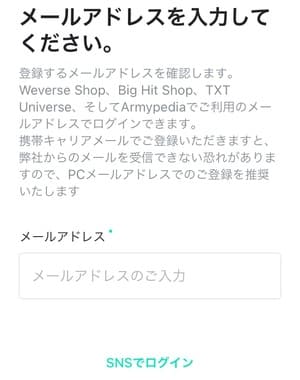
新規会員登録はメールアドレス、もしくはApple ID、Twitter、Google IDアカウントで行います。「Weverse Shop」のIDを持っている場合は同じIDで登録します。
▼メールアドレスの注意点
登録したメールアドレスはそのままIDとなります。
登録したメールアドレスを変更する場合は、新規会員登録が必要です。
退会日から90日経過すると同じアカウントで再登録できます。
メールアドレスはPCメールアドレス(Gmailなど)が推奨されています。
④パスワード設定
パスワード設定は以下を全て含むように設定します。
- 8~32文字
- 1文字以上の英文字
- 1文字以上の数字
- 1文字以上の記号
⑤名前の設定
名前を設定します。登録した名前は公開されません。
⑥国籍選択、メールアドレス認証
韓国、韓国以外のどちらかを選択します。
規約に同意し、メールアドレスを認証したら入会完了です。
⑦ニックネーム設定
最後にニックネームを設定します。ほかの人が使っていないニックネームのみ登録できます。ニックネームはあとから変更できます。
▼ニックネームに使える文字
- ひらがな、カタカナ、アルファベット、ハングル文字、小文字
- 絵文字、記号
アプリ「Weverse」の使い方
公式ファンコミュニティ「Weverse」では、アーティスト本人やファンと交流できます。
「Weverse」でできることをまとめました。
- アーティストの投稿を見る
- アーティストとの交流
- 世界中のファンとの交流
- アーティストの動画・画像視聴
- 公式グッズの購入
- 公式ファンクラブへの入会
「Weverse」では、世界のファンと交流できるほか、アーティストの投稿やLIVE配信動画を見たり、アーティストへのメッセージを投稿できます。
メインメニューの使い方

「Weverse」のメインメニューは5つです。
- ホーム
-
TOPページ
- Shop
-
Weverse Shop
- DM
-
Weverse DM
- 通知
-
お知らせ
新着メディア
アーティストの投稿一覧 - More
-
設定
購入履歴
イベント申込履歴
Shop注文履歴
メンバーシップ など
Weverse Shop
「Weverse Shop」ではアーティストの公式商品や限定商品、アルバム、公式メンバーシップなどが購入できます。
「Weverse Shop」について詳しくはこちらにまとめています。

Weverse DM
「Weverse DM」は、アーティストからのメッセージを受信し、アーティストにメッセージを送信できる有料サービスです。
More
「More」は設定、購入履歴、イベント申込履歴などのメニューです。
「Jelly」はWeverse内で使える通貨です。
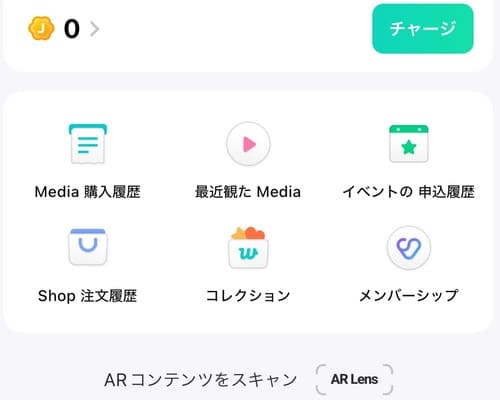
Weverse設定の変更方法
「Weverse」では「パスワード、名前、アカウント連携、言語、ニックネーム、通知」などの設定が変更できます。
設定の変更は「More」の右上にある歯車マークから行います。
※メールアドレスは変更できません
アプリ言語を日本語にする
「日本語」に変更
アーティストページの使い方
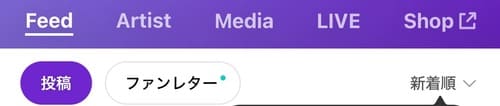
「Weverse」のアーティストページには5つのメニューがあります。
- Feed
-
ファンとの交流ページ
- Artist
-
アーティストの投稿 など
- Media
-
MV、画像、配信動画の購入
◉メンバーシップ
会員限定コンテンツ - LIVE
-
「LIVE」視聴ページ
- Shop
-
Weverse Shop
Weverse LIVEは日本語字幕付きです。
Weverse LIVEについてはこちらに詳しくまとめています。

日本のFeedを表示する
Feedの「新着順」をタップして「言語フィルタ」を「日本語」に変更すると日本のFeedが表示されます。
「日本語」に変更
アーティストの投稿を見る
「Artist」にはアーティストの投稿が表示されます。
▼アーティストの投稿を見る
「Artist」
アーティストの返信コメントを見る
BTSなどのアーティストはメンバーの投稿にコメントしたり、ファンの投稿にコメントすることがあります。
アーティストからの返信コメントは「Feed」の上部に表示されます。
▼アーティストの返信コメント
「Feed」上部
モーメントを日本語に翻訳する
アーティストのモーメントを日本語に翻訳するには、右上にある「文/A」をクリックします。
▼日本語に翻訳する
右上の「文/A」をクリック
画像の保存方法
アーティストが投稿した画像は、画像の右上にある「↓」をクリックすると保存できます。
Weverseの画像をほかのSNSへ投稿することはNGです。
▼画像の保存方法
画像の右上にある「↓」をクリック
ファンレターを送る方法
「ファンレター」は、アーティストへの応援の気持ちを手紙に込めて送るサービスです。
▼ファンレターを送る方法
アーティストページ
「ファンレター」をタップ
ファンレターを送るには、スマホでSNS認証 (1回)を行う必要があります。
メンバーシップ入会履歴がある場合は、認証なしで利用できます。
毎月無料で利用できるのは「3回まで」です。
- ALL
全てのファンレターの閲覧 - MY
自分の送信済みファンレターの閲覧
Mediaで有料動画を購入する方法
Weveseの「Media」では有料動画を購入できます。
支払いはiTunesやGoogle Playのアプリ経由です。
▼Apple storeの支払い方法
- Apple Pay
- クレジットカード
- Apple Gift Card
- 銀行振込
- コンビニ払込
- 代金引換 など
▼Google Playの支払い方法
- クレジットカード
- Edy
- メルペイ
- キャリア決済
- Google Play残高コンビニ入金
- Google Playギフトカード
- Google Playギフトコード
- PayPal
Weverse有料会員向けページ
BTSグローバルオフィシャルファンクラブに入ると特典として「メンバーシップ」から動画や画像が視聴できます。
ファンクラブについて詳しくはこちらにまとめています。

以上、「Weverse」とはなにか、入会方法とアプリの内容、使い方をまとめました。
「Weverse」と「Weverse Shop」の違いはこちらにまとめています。

Weverseアプリをテレビで見る方法はこちらにまとめています。



Weverseアルバムについてはこちらにまとめています。

参考にしていただければ幸いです。


